|
TRENDY STYLE
 version française version française

Merci Kitty pour la permission à traduire tes tutoriels.
Le site est fermé

Ce tutoriel est une création ©Kitty et il ne peut pas être copié sur d'autres sites, ni être proposé au téléchargement.
Il en est de même pour ma traduction.
Le tutoriel a été réalisé et traduit avec CorelX2, mais il peut également être exécuté avec les autres versions.
Suivant la version utilisée, vous pouvez obtenir des résultats différents.
Depuis la version X4, la fonction Image>Miroir a été remplacée par Image>Renverser horizontalement,
et Image>Renverser avec Image>Renverser verticalement.
Dans les versions X5 et X6, les fonctions ont été améliorées par la mise à disposition du menu Objets.
Dans la nouvelle version X7, nous avons à nouveau Miroir et Renverser, mais avec nouvelles différences.
Voir le details à ce sujet ici
Certaines dénominations ont changées entre les versions de PSP.
Les plus frequentes dénominations utilisées:

 La traduction en italien ici La traduction en italien ici
 Vos versions ici Vos versions ici

Nécessaire pour réaliser ce tutoriel:
Matériel ici
Pour les tubes merci Annelies et Marion&Dieter
Modules Externes:
consulter, si nécessaire, ma section de filtre ici
Filters Unlimited 2.0 ici
Graphics Plus - Emboss ici
VM Instant Art - Vernissage ici
Flaming Pear - Transline ici
Xero - Mistifier ici
Filtres Graphics Plus et VM Instant Art peuvent être utilisés seuls ou importés dans Filters Unlimited.
voir comment le faire ici).
Si un filtre est fourni avec cette icône,  on est obligé à l'importer dans Unlimited on est obligé à l'importer dans Unlimited

N'hésitez pas à changer le mode mélange des calques et leur opacité selon les couleurs utilisées.
Dans les plus récentes versions de PSP, vous ne trouvez pas le dégradé d'avant plan/arrière plan ou Corel_06_029.
Vous pouvez utiliser le dégradé des versions antérieures.
Ici le dossier Dégradés de CorelX.
Placer le pincea dans le dossier Pinceaux.
Attention, le pinceaux se compose de deux files qui on ne doit séparer.
Consulter, si vous voulez, les notes sur les pinceaux ici

1. Ouvrir une nouvelle image transparente 750 x 500 pixels.
Placer en avant plan la couleur #f8e3c8.
Remplir  l'image transparente avec la couleur d'avant plan. l'image transparente avec la couleur d'avant plan.
Ouvrir le tube tube "interieur2" et Édition>Copier.
Revenir sur votre travail et Édition>Coller comme nouveau calque.
Déplacer  le tube à droite. le tube à droite.
Ouvrir le tube "interieur3" et Édition>Copier.
Revenir sur votre travail et Édition>Coller comme nouveau calque.
Déplacer  le tube à gauche. le tube à gauche.

2. Ouvrir le tube "interieur" et Édition>Copier.
Revenir sur votre travail et Édition>Coller comme nouveau calque.
Déplacer  le tube au centre. le tube au centre.
Effets>Modules Externes>Graphics Plus - Emboss.
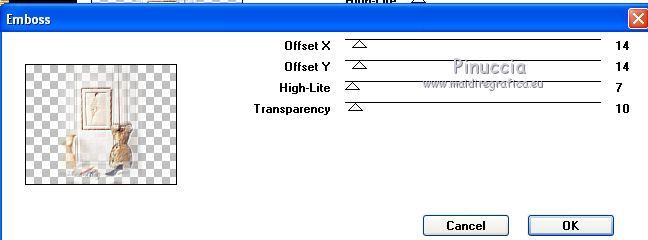
3. Activer l'outil Sélection  , progressivité 15. , progressivité 15.

Tracer une sélection à droite comme ci-dessous

Presser CANC sur le clavier 
Sélections>Désélectionner tout.
Tracer une sélection à gauche.

Presser CANC sur le clavier.
Sélections>Désélectionner tout.

Calques>Fusionner>Calques visibles.
4. Ouvrir le tube "Slaal" et Édition>Copier.
Revenir sur votre travail et Édition>Coller comme nouveau calque.
Image>Renverser.
Déplacer  le tube en bas à droite. le tube en bas à droite.
Réduire l'opacité de ce calque à 55%.
Calques>Dupliquer.
Image>>Miroir.
Calques>Fusionner>Calques visibles.
5. Ouvrir le tube "Shoes rood" et Édition>Copier.
Revenir sur votre travail et Édition>Coller comme nouveau calque.
Image>Redimensionner, à 60%, redimensionner tous les calques décoché.
Déplacer  le tube en bas au centre. le tube en bas au centre.
Réglage>Teinte et Saturation>Coloriser.
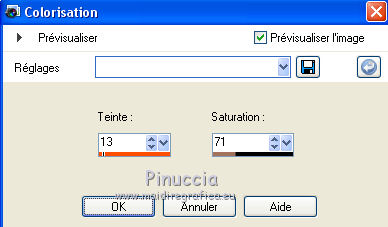
Effets>Effets 3D>Ombre portée.

Placer le calque en mode Lumière dure.
Calques>Fusionner>Fusionner le calque de dessous.
6. Calques>Nouveau calque raster.
Effets>Modules Externes>VM Instant Art - Vernissage:
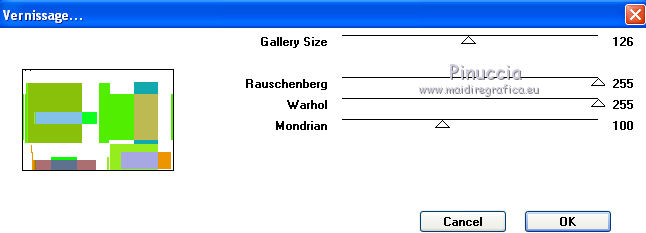
Activer l'outil Baguette magique  tolérance et progressivité 0, tolérance et progressivité 0,
et cliquer dans la partie blanche pour la sélectionner.
e clicca sulla parte bianca per selezionarla.
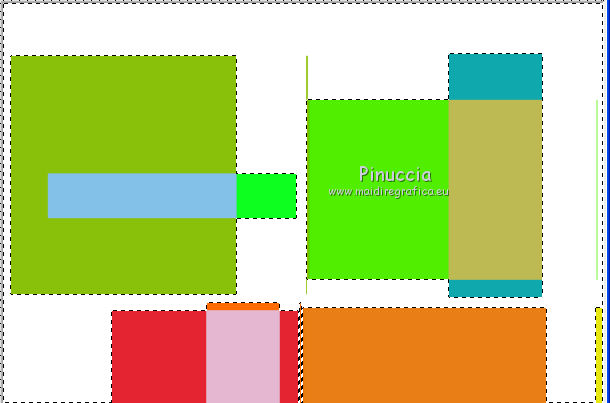
Presser CANC sur le clavier.
Sélections>Inverser.
Presser CANC sur le clavier.
7. Remplir  la sélection avec la couleur d'avant plan #f8e3c8. la sélection avec la couleur d'avant plan #f8e3c8.
Sélections>Désélectionner tout.
Effets>Modules Externes>Flaming Pear - Transline.
Placer le calque en mode Recouvrement.
Effets>Effetes 3D>Ombre portée.

Répéter Ombre portée, vertical et horizontal -2.
Déplacer  le calque un peu plus en haut. le calque un peu plus en haut.

8. Image>Ajouter des bordures, 1 pixel, symétrique, couleur #60140f.
Image>Ajouter des bordures, 6 pixels, symétrique, couleur #f8e3c8.
Image>Ajouter des bordures, 1 pixel, symétrique, couleur #60140f.
Activer l'outil Baguette magique 
et cliquer sur le bord de 6 pixels pour le sélectionner.
Effets>Modules Externes>Flaming Pear- Transline.
Sélections>Désélectionner tout.
9. Activer l'outil Texte  , font Baskerville Old: , font Baskerville Old:

Fermer la couleur d'avant plan,
et placer en arrière plan la couleur blanche.
Écrivez le mot Trendy dans la bande en bas à droite.
Calques>Convertir en calque raster.
10. Effets>Effets 3D>Ombre portée, comme précédemment.

Placer le calque en mode Luminance.
Signer votre travail sur un nouveau calque.
Calques>Fusionner>Tous.
Effets>Modules Externes>Xero - Mistifier.
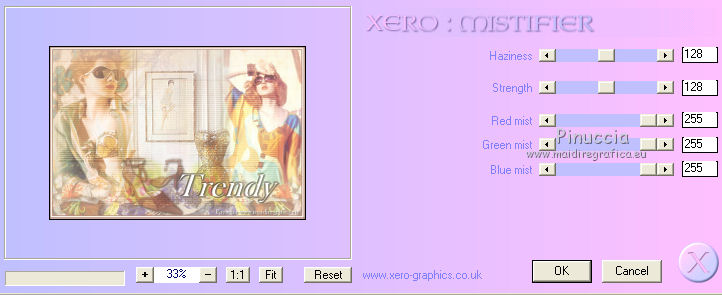
enregistrer en jpg.
Vos versions ici

Si vous avez des problèmes, ou des doutes, ou vous trouvez un link modifié,
ou seulement pour me dire que ce tutoriel vous a plu, vous pouvez m'écrire.
17 Mai 2021
|

